
如果你曾經為蘋果 iPod 的停產而感到難過,那麼 Mighty 或許能讓你感到些許安慰,因為它堪稱串流媒體時代的新 iPod。 Mighty 是一款小巧輕便的播放器,配有內建夾扣,旨在讓您比以往更輕鬆地聆聽音樂和播客。其緊湊的設計——尺寸僅為 1.5 x 1.5 x 0.7 英寸,重量僅為 0.7 盎司——意味著它可以輕鬆放入您的口袋或夾在衣服上,非常適合鍛煉或通勤時使用。
這篇文章將重點放在如何在 Mighty 上播放 Spotify。如果您迫不及待想了解這款便攜式 Spotify 播放器,那就繼續閱讀吧!
第 1 部分. Mighty 如何與 Spotify 搭配使用?
Mighty 3 設計簡潔直觀,配備幾個實體按鈕,讓您輕鬆瀏覽播放清單。它沒有螢幕,讓您專注於自己的活動,不受干擾。此外,設定過程簡單易懂,只需幾分鐘即可完成設定並開始使用。
Mighty 可儲存超過 1,000 首歌曲,相當於約 8GB 的儲存空間,單次充電即可提供長達 5 小時的播放時間。這使其成為長跑、騎行或隨時隨地欣賞音樂的理想伴侶。目前,它支援兩大主流串流服務:Spotify 和 Amazon Music,後者功能於 2024 年 2 月新增。透過 Mighty 應用同步播放清單後,裝置可離線運行,讓您在鍛鍊期間節省流量和電量。
第 2 部分. 如何為 Spotify 設定 Mighty
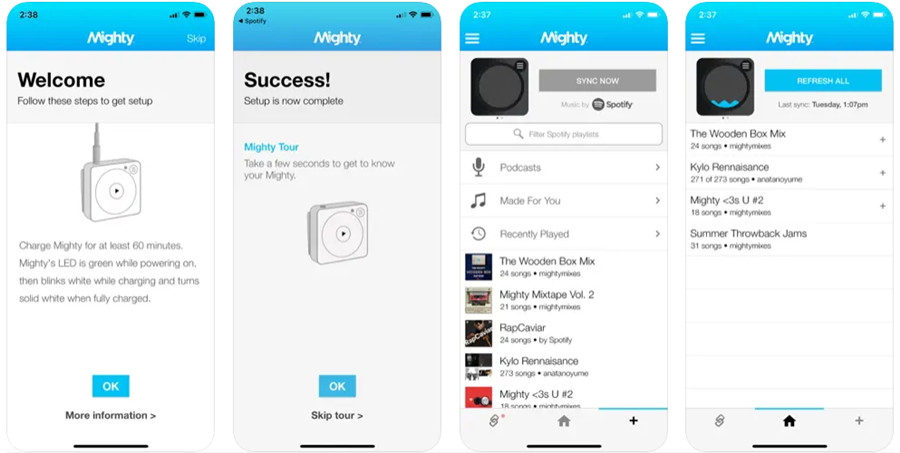
在開始之前,請注意以下幾點。首先,您需要一個 Spotify Premium 帳戶才能使用 Mighty,因為免費帳戶不支援離線播放——這是該裝置的關鍵功能。請確保您的 Spotify 帳戶處於活動狀態並準備好關聯。此外,請確保您的 Mighty 裝置在開始設定之前已充滿電,以免出現任何中斷。
有了這些基本要素,讓我們開始設定過程吧!
步驟 1開箱和初始設置
- 小心打開包裝,取出 Mighty 播放器、充電線以及所有隨附的文件。
- 將充電線連接到 USB 電源(如牆壁適配器或電腦)。
- 將另一端插入 Mighty 裝置。
- 讓它充電,直到電池指示燈顯示已充滿電。
- 按住電源按鈕,直到螢幕上出現 Mighty 標誌。
步驟 2連接到 Wi-Fi
- 使用 Mighty 上的實體按鈕導覽至設定選單。
- 尋找標有“Wi-Fi”或“網路”的選項。
- 捲動可用網頁清單。
- 按下對應的按鈕選擇您的 Wi-Fi 網路。
- 出現提示時,請使用按鈕輸入您的 Wi-Fi 密碼。
- 確認密碼以進行連線。您應該會看到一條指示連線成功的訊息。
步驟 3關聯您的 Spotify 帳戶
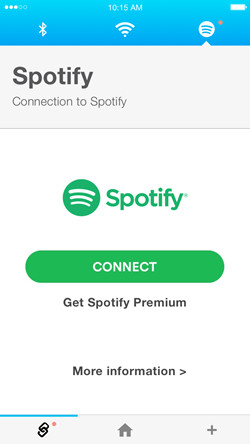
- 如果您還沒有這樣做,請從 App Store(iOS)或 Google Play Store(Android)下載 Mighty 應用程式。
- 在您的智慧型手機上啟動 Mighty 應用程式。
- 點擊該選項來連結您的 Spotify 帳戶。
- 系統將提示您使用 Spotify 憑證登入。
- 請依照螢幕上的指示授權 Mighty 存取您的 Spotify 帳戶。
- 確保允許它管理您的播放清單和音樂庫。授權後,Mighty 應用程式將確認您的 Spotify 帳戶已成功關聯。
第 3 部分. 如何從 Spotify 下載音樂到 Mighty
Mighty 專為離線收聽而設計,這是其主要功能之一。為了充分利用這款可攜式播放器,您需要訂閱 Spotify Premium,因為它允許您下載播放清單以進行同步。 Mighty 可儲存超過 1,000 首歌曲,並提供約 5 小時的播放時間。請注意 Mighty 的儲存空間和電池容量。
- 在您的智慧型手機或電腦上開啟 Spotify 應用程式。
- 選擇或建立要下載的播放清單。確保該播放清單是公開的或可離線收聽。
- 將播放清單下載到您的裝置以便於管理(此步驟有幫助但不是強制性的)。
- 在您的智慧型手機上啟動 Mighty 應用程式。
- 確保您的 Mighty 裝置已開啟且在藍牙範圍內。
- 在應用程式中選擇您的 Mighty 設備,然後點擊「同步」。
- 從您的 Spotify 帳戶中選擇您想要下載的播放清單。
- 點擊「立即同步」將選定的歌曲傳輸到您的 Mighty 裝置。此過程可能需要一些時間,具體取決於歌曲的數量。
- 同步後,Mighty 應用程式中會出現確認訊息。
- 斷開 Mighty 裝置與手機的連接,並檢查播放清單是否可存取。現在,您可以離線欣賞音樂了!
第 4 部分. 如何將 Mighty 與 Spotify Premium 結合使用
1. 使用實體按鈕控製播放
Mighty 具有簡單的實體控制,可輕鬆播放:
播放/暫停: 按一下播放按鈕即可暫停或恢復播放。
下一曲: 按一下「前進」鈕即可跳至下一曲目。
上一曲目: 按一下「返回」按鈕即可返回上一首曲目。如果您正在播放一首歌曲,按一下即可回到歌曲的開頭。
快轉/快退: 按住「前進」按鈕可快轉,按住「後退」按鈕可快退。快轉操作完成後,您會聽到提示音。
隨機播放模式: 按住播放清單選擇器按鈕三秒鐘可開啟或關閉隨機播放模式。
2. 最大程度延長電池壽命
聽完後,按住播放按鈕四秒鐘即可關閉裝置。
確保您的 Mighty 已更新至最新韌體版本,因為更新可以包括電池優化改進。
3. 管理儲存
優先同步您經常收聽的播放列表,並刪除您不經常收聽的播放清單。
運動或活動後,檢查並刷新您的播放列表,為新的收藏曲目騰出空間。
4. 連接揚聲器或耳機
使用標準音訊插孔進行有線收聽。
將 Mighty 與藍牙耳機或揚聲器配對,即可享受無線體驗。連線成功後,您會聽到提示音。
5. 常見問題故障排除
確保您的藍牙耳機已充電並正確配對。如果連線斷開,請嘗試重新配對裝置。
如果歌曲無法播放,請檢查您是否擁有有效的 Spotify Premium 帳戶並確保您的播放清單已正確同步。
當電池電量低時,您會聽到聲音警報,提示您充電。
第 5 部分. 如何在沒有 Premium 的情況下使用 Mighty Spotify
Mighty 的用戶僅限於 Spotify Premium 會員。這意味著,如果您沒有訂閱任何 Spotify Premium 套餐,則無法在 Mighty 上播放 Spotify。事實上,無論您是免費用戶還是高級用戶,都有一個解決方案可以讓您在 Mighty 上享受 Spotify。透過 ViWizard Spotify 音樂轉換器,您可以將 Spotify 音樂下載為 MP3 格式,然後將其傳輸到 Mighty 進行無限播放。
ViWizard Spotify 音樂轉換器是一款針對所有 Spotify 用戶的超人氣專業級音樂下載器。它非常適合下載 Spotify 歌曲、播放清單、專輯、播客和有聲讀物,並將其無損轉換為 MP3、AAC 等格式。它能讓您在任何裝置上離線欣賞 Spotify 音樂,帶來絕佳體驗。以下是使用免費帳戶在 Mighty 上播放 Spotify 音樂的教學。
- 以高達 15 倍的速度極快地下載 Spotify 歌曲、播放清單、播客和有聲讀物
- 將 Spotify 無損轉換為 MP3、FLAC、WAV、AIFF、M4A 和 M4B
- 讓您在任何裝置上不受限制地離線播放 Spotify 曲目
- 在 Windows 和 macOS 上無縫運行,支援內建的 Spotify 網路播放器
步驟 1將 Spotify 歌曲加入 ViWizard 軟體
啟動 ViWizard Spotify 音樂轉換器,Spotify 將自動開啟。前往 Spotify 中的音樂庫,找到您喜歡的歌曲或播放清單進行下載。您可以直接透過拖放操作將目標 Spotify 歌曲新增至轉換清單。或者,您也可以將音樂連結複製並貼上到搜尋欄中,以便將其載入到轉換器中。
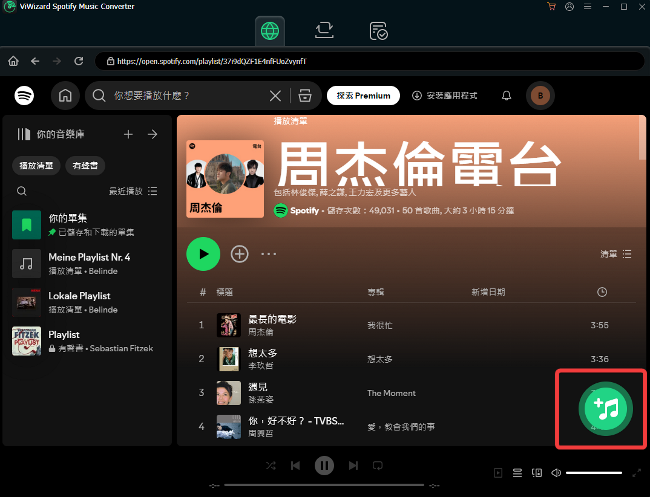
步驟 2選擇 MP3 作為輸出音訊格式
將所有喜歡的歌曲從 Spotify 上傳到轉換器後,您可以前往選單>首選項,將 MP3 設定為 Spotify 音樂的輸出格式。在設定視窗中,您可以根據需要設定其他音訊參數,例如位元率,取樣率和通道。之後,您可以點擊“確定”按鈕儲存設定。
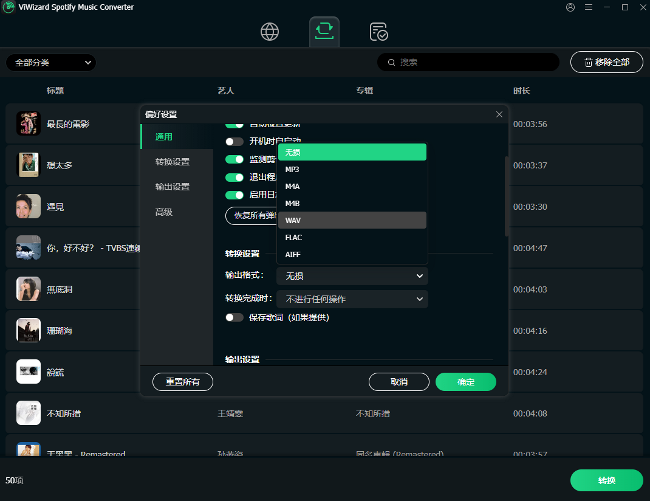
步驟 3下載 Spotify 並將其轉換為 MP3
一切準備就緒後,您可以點擊「轉換」按鈕下載 Spotify 音樂。只需等待一會兒,ViWizard Spotify 音樂轉換器就會將歌曲儲存到您的電腦。轉換完成後,您可以點擊「已轉換」>「搜尋」找到目標文件,然後就可以查看電腦上儲存的所有已轉換的 Spotify 音樂文件了。
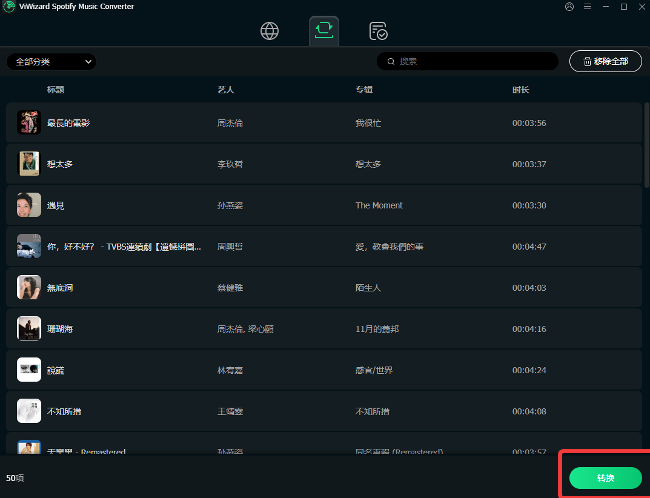
步驟 4將 Spotify 音樂檔案傳輸到 Mighty
使用 USB 連接線將 Mighty 連接到電腦。然後電腦就會偵測到 Mighty。查看儲存轉換後的 Spotify 歌曲的資料夾,選擇要傳輸到 Mighty 的歌曲。然後複製並貼上這些音訊檔案到 Mighty。現在,您無需 Premium 和網路連接,即可在 Mighty 上收聽 Spotify。
結論
就這樣!如果您擁有 Spotify Premium 帳戶和 Mighty,則可以將 Spotify 帳戶連接到 Mighty,直接播放您的音樂庫。如果您沒有 Premium 訂閱,可以使用 ViWizard Spotify 音樂轉換器將 Spotify 歌曲下載到 Mighty 進行收聽。試試看,您就會發現答案。


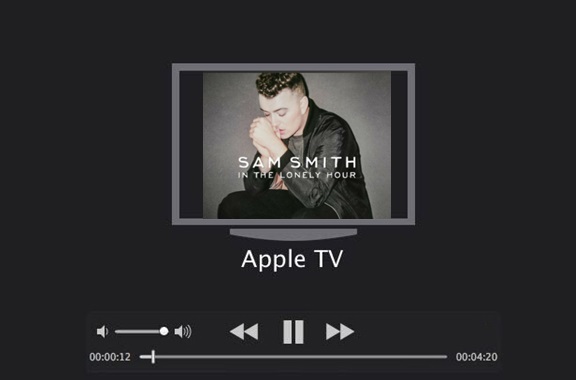

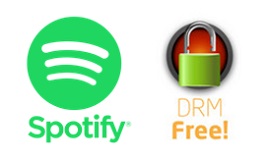

發表評論 (0)